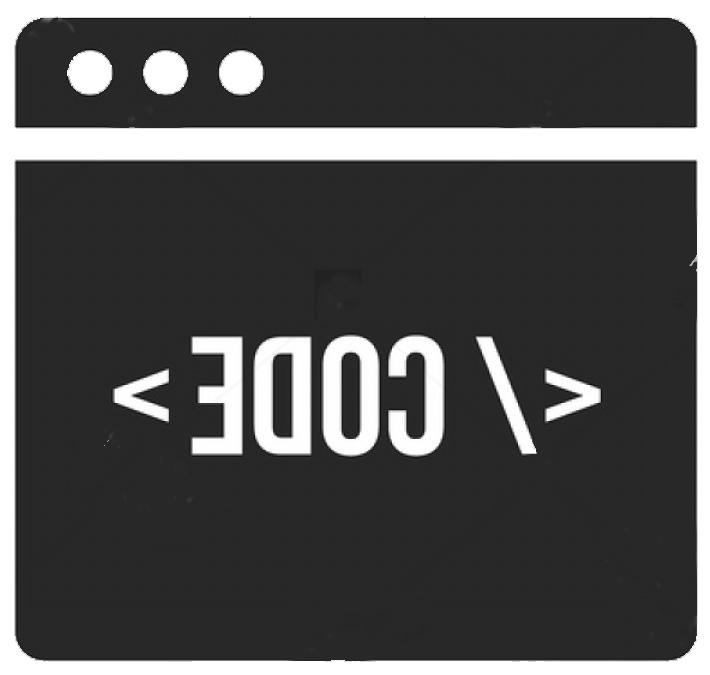[CodeEater와 제로부터 시작하는 C언어] 3장 - 프로젝트 만들기/첫프로그램


이제 C언어에 대해서 별로 궁금하진 않았을것 같지만 여러 궁금증을 해결했으니
C언어 프로젝트를 만들고 첫 프로그램을 만들기로 해보자.
우리는 C언어를 하기에 앞서서 세가지 가정을 해줄 것이다.
1. 우리는 C언어를 학습한다.
2. 운영체제는 윈도우이다.
3. 개발환경은 Visual Studio를 사용한다.
일단 1번 가정은 왜 필요한지 궁금할 수 있다.
그 이유는 Visual Studio의 기본 세팅이 C++인데 학교에서 그냥 가르치는 경우가 많다.
일반적으로 C는 C++의 부분집합으로 간주되기 때문에
그렇게 교육을 해도 상관이 없으나 두가지의 문제가 있는데
첫번째로 C와 C++문법은 완전하게 일치하지 않는다는 점,
두번째로는 코딩하다보면 C++문법과 C문법을 헷갈려서 C++문법을 잘못 적는 경우가 생긴다는 것이다.
그래서 사과는 사과맛이 난다와 비슷한 느낌의 글을 적었지만 사실 의미는 있다.
나머지 2번과 3번은 처음 배우는 입장에서는 가급적이면 환경을 고정시켜주는게 좋다.
그 이유는 여러 상황을 가변적이게 대처할 능력이 되지 않아서 에러에 취약하기 때문이다.
필자가 사용한 버전은 Visual Studio 2019이다.
이전 버전과 활용방법은 약간 다르지만 거의 똑같으니 큰 문제가 없으리라 믿는다.

"저는 다른 운영체제인데 어떻게 하나요?"
근데 다른 운영체제 쓰는 사람이 이걸 보나?
맥이나 리눅스를 쓰는 사람들은 혼자서도 잘 하잖아.
그러니까 별 필요없을거 같은데... 아닌가?
리눅스를 하는 사람중에서 초보는 없을테니 맥에서는 어떻게 하는지 짤막하게 설명하도록 하겠다.


먼저 당연하지만 Visual Studio를 실행시켜준다.
그 다음 새 프로젝트 만들기를 눌러주면된다.

안에는 여러가지 목록이 있다.
콘솔 앱을 눌러주자.
빈 프로젝트를 해도 되지만 설정을 좀 더 해줘야한다.

그 다음 프로젝트의 이름을 정한다.

그러면 프로젝트가 완성되고 코드가 적혀있다.
여기서 좌측의 소스 파일을 눌러보자.

확장자가 cpp로 되어있는데 이 파일은 C++파일이라는 뜻이다.
정확하게 하기위해서 우리는 이 파일을 C파일로 바꿔주기 위해서 확장자를 c로 직접 고쳐주자.
또한 이 코드는 C++의 코드이므로 몽땅 지워준다.
#include<stdio.h>
int main() {
printf("Hello, World!");
return 0;
}
다 지우면 위와 같이 코드를 작성해준다.
아직 뜻은 몰라도 되니 시키는데로 적어보자.

바꾸고 나면 옆에처럼 C파일을 제대로 인식하지 못하는 경우가 있다.
보면 코드의 색깔이 맥아리 없이 이상한 색으로 되있는걸 확인할 수 있다.
이런 경우 껏다 켜주면된다.

코드를 다 작성해주면 실행을 해야하지 않는가?
위의 동그라미친 초록 버튼을 눌러주면된다.
이는 단축키로 ctrl+F5를 누르면 재빨리 시행할 수 있다.

그러면 시행이 되고 Hello, World가 출력되는걸 확인할 수 있다.
재빨리 달려 왔으니 이제코드에 대한 해석을 해보도록 하자.

코드를 길게 썼지만 모두 다 설명하는건 비효율 적이다.
여러분이 알아야 하는것은 저 빨간색 영역을 제외한 영역,
즉 printf만 알면된다.
그러니 나머지는 일단 항상 써놓는것!이라고 외우고 넘어가도록하자.
printf같은 것을 C언어에서는 함수라고 부른다.
우리가 아는 수학 함수와는 좀 다른데 왜 함수라고 부르는 지는 나중에 알려주겠다.
어쨋든 이 printf의 역활은 간략히 말하면 "화면에 뿌려줘라"라는 뜻이다.
그러면 우리는 화면에 ""로 감싼 부분을 화면에 뿌려주게된다.
그로 인해서 우리는 Hello, World!라는 글자가 화면에 뿌려지게된다.
나는 그래도 저게 각각이 뭐가 의미하는지 꼭 알고싶어!

그런 분들을 위해서 간략히 해석을 붙혀놨으니 참조하자.
지금 까지 배운 개념으로는 알수 없으니 맛보기로 느껴보기만 하도록 하자.

많은 예제가 Hello, World!로 시작을 하니 그 유래를 간략히 말하고 넘어가겠다.
Hello, World라는 글자는 별 뜻이 없는게 아니라 의미가 있다.
그 이유는 C언어를 만든 데니스 리치와 켄 톰슨이 만든 책인 TCPL의 첫 예제이기 때문이다.
그래서 프로그래밍에서 첫 예제는 보통 Hello, World를 출력하는 예제를 하게된다.

맥에서 C를 하는 법을 보도록하자.
맥에는 Visual Studio가 되긴 되는데 제약이 크다.
그래서 보통의 경우 Xcode로 하게된다.
Xcode를 설치한후 따라와주길 바란다.

Create a new Xcode project를 눌러준다.

macOS를 눌러준다.

Command Line Tool을 눌러준다.

프로젝트 이름을 적고 Language를 C로 바꿔준다.

저장할 위치를 정해준다.

그러면 프로젝트가 완성이 됬는데 좌측 상단으 재생 버튼을 눌러주면 실행할 수 있다.

실행해서 결과가 안보일 수 있는데 그 경우 우측 상단의 동그라미 친부분을 눌러준다.

그러면 보이는걸 확인할 수 있다.
'제로부터 시작하는 프로그래밍 > C' 카테고리의 다른 글
| [CodeEater와 제로부터 시작하는 C언어] 4.2장 - 서식 지정자 (0) | 2019.11.30 |
|---|---|
| [CodeEater와 제로부터 시작하는 C언어] 4.1장 - 변수는 어떻게 표현되는가 (0) | 2019.11.23 |
| [CodeEater와 제로부터 시작하는 C언어] 4장 - 변수와 자료형과 포맷 (0) | 2019.11.20 |
| [CodeEater와 제로부터 시작하는 C언어] 2장 - C언어란 무엇인가 (0) | 2019.11.11 |
| [CodeEater와 제로부터 시작하는 C언어] 1장 - C언어를 배우는 이유 (0) | 2019.11.11 |